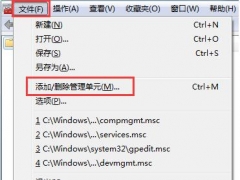Win10系统Windows安全警报怎么关闭 关闭Windows安全警报操作方案
教程之家
操作系统
Win10系统电脑如何关闭Windows安全警报?随着Win10系统的发布,基本上的人都升级Win10系统,可是有些不足之处就是每次打开个软件都会弹出Windows安全警报,提示一次就够了,可是每次都弹出,会令人很讨厌,对此该如何解决呢?下面小编就为大家带来了关闭Win10系统中Windows安全警报的操作步骤。
关闭windows安全警报操作方法:
方法一
1、右键点击桌面左下角的开始按钮,在弹出菜单中依次点击“开始/Windows系统 /控制面板”菜单项;如图所示:
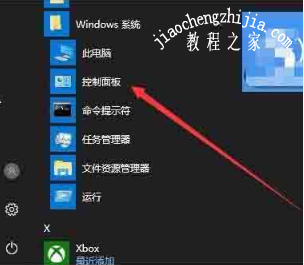
2、点击窗口中的“Windows Defender防火墙”图标;如图所示:
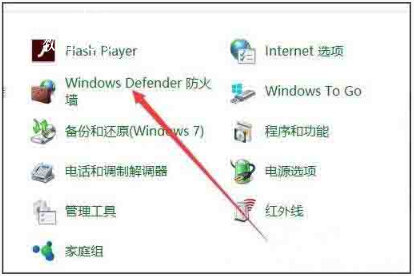
3、在打开的窗口中,点击左侧边栏的“更改通知设置”菜单项;如图所示:
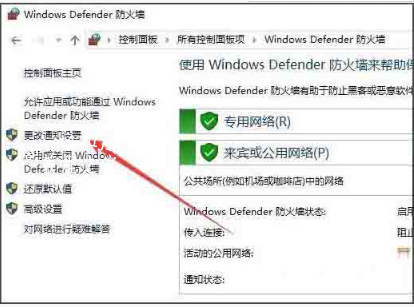
4、在右侧的窗口中找到“Windows Defender防火墙阻止新应用时通知我”一项,并把其前面的勾选去掉就可以了。如图所示:
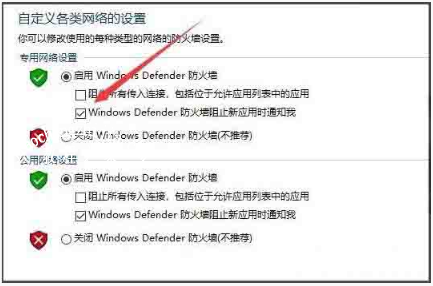
方法二
如果上面的方法效果还不太理想,可以继续下面的操作
1、右键点击桌面左下角的开始按钮,在弹出菜单中选择“运行”菜单项;如图所示:

2、接下来在打开的运行窗口中,输入命令services.msc,然后点击确定按钮;
3、在打开的服务窗口中,找到Security Center服务项,在弹出菜单中选择“属性”菜单项;如图所示:
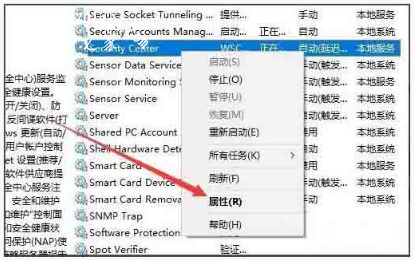
4、在打开的服务项属性窗口中,点击“停止”按钮,停止该服务的运行;如图所示:
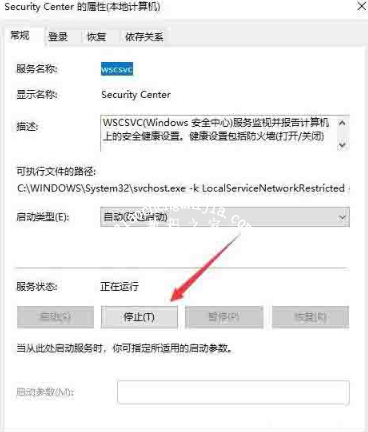
5、接下来再点击“启动类型”菜单项,在弹出的下拉菜单中选择“禁用”菜单项。最后点击确定按钮,这样以后就不会再有安全警告的提示窗口了。如图所示:
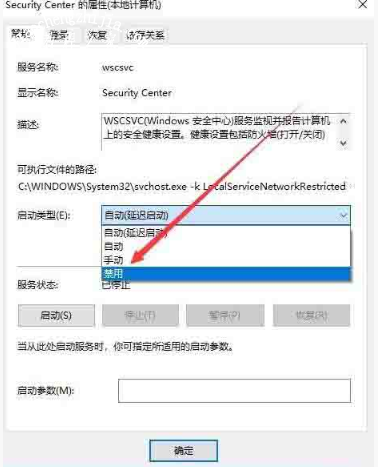
以上就是小编带来的关于Win10系统关闭Windows安全警报操作方案的全部内容,希望能帮助到用户们!
![笔记本安装win7系统步骤[多图]](https://img.jiaochengzhijia.com/uploadfile/2023/0330/20230330024507811.png@crop@160x90.png)
![如何给电脑重装系统win7[多图]](https://img.jiaochengzhijia.com/uploadfile/2023/0329/20230329223506146.png@crop@160x90.png)

![u盘安装win7系统教程图解[多图]](https://img.jiaochengzhijia.com/uploadfile/2023/0322/20230322061558376.png@crop@160x90.png)
![win7在线重装系统教程[多图]](https://img.jiaochengzhijia.com/uploadfile/2023/0322/20230322010628891.png@crop@160x90.png)
![wlan和wifi的哪个好区别在哪 wlan和wifi的区别介绍[多图]](https://img.jiaochengzhijia.com/uploadfile/2021/1018/20211018041438499.jpg@crop@240x180.jpg)
![win7系统一键重装傻瓜式教程[多图]](https://img.jiaochengzhijia.com/uploadfile/2022/0906/20220906035623816.png@crop@240x180.png)
![如何解决win10电脑玩dnf卡顿不流畅的问题[多图]](https://img.jiaochengzhijia.com/uploads/allimg/200523/1606035W2-0-lp.png@crop@240x180.png)